Misafirler için Wi-Fi Nasıl Kurulur
Yayınlanan: 2022-01-29Ziyaretçilerin Wi-Fi ağınızı yavaşlatma mevsimi yaklaşıyor. Arkadaşlarınızı ve ailenizi tatilde sizinle kalmaya davet etmek, değerli internetinizi onlarla paylaşmak anlamına gelir. Aynı zamanda kalıcı yavaşlamalar, olası güvenlik açıkları ve Wi-Fi şifresini (tekrar) paylaşmak anlamına gelir. Sorun gidermeye daha az, eğlenceye daha çok odaklanabilmeniz için ağınızı misafirler için hazırlamaya yönelik bazı ipuçları.
Wi-Fi Kapsamınızı İyileştirin
Eviniz ölü bölgeler ve yavaşlama noktalarıyla doluysa misafirleriniz kötü vakit geçirecektir. Yalnızca misafir odasını gerçekten etkilediği için bu sivilceli Wi-Fi kapsamını görmezden geldiyseniz, düzeltmek için şimdiden daha iyi bir zaman olamaz.

Daha iyi kapsama alanı için yönlendiriciyi yeni bir noktaya taşıyabilirsiniz. Sinyali engelleyen kitaplar ve diğer nesneler olmadan bir rafta yüksek tutmaya çalışın. Mümkünse, evin merkezindeki bir odada da isteyeceksiniz, böylece tüm odalara kolayca ulaşabilir.
Bu işe yaramazsa, yönlendiricinizin sinyalini en uzak odalara yeniden gönderecek ve her zaman dolu çubuklar almanızı sağlayacak iyi bir Wi-Fi genişletici veya ağ sistemine yatırım yapmanız gerekebilir. Bu alanda daha fazla ipucu ve püf noktası için Wi-Fi sinyalinizi artırma kılavuzumuza göz atın.
Test Ettiğimiz En Yüksek Puanlı Wi-Fi Mesh Ağ Sistemleri
Misafir Ağınızı Etkinleştirin
Birçok yönlendirici, arkadaşların ve ailenin ziyaret ettiklerinde kullanmaları için ayrı bir Wi-Fi ağı oluşturan misafir ağı adı verilen bir özelliği destekler. Konuk ağından internete erişebilirler, ancak paylaşılan klasörler, yazıcılar veya NAS cihazları gibi ağ kaynaklarına erişemezler. Bu, diğer herkes daha sınırlı olan "Smith_Guest" ağını (veya buna ne ad vermeyi seçerseniz seçin) kullanırken, sizin "Smith" ağınızı kullanmaya devam edebileceğiniz anlamına gelir.
Konuk ağını etkinleştirmek için yönlendiricinizin yönetim arayüzüne bağlanmanız gerekir. Bu genellikle bir mobil uygulama aracılığıyla yapılır, ancak yönlendiricinizde bir uygulama yoksa web konsolunu kullanmanız gerekir. Oraya gitmek için bir tarayıcı açın ve yönlendiricinizin IP adresini adres kutusuna yazın, genellikle 192.168.1.1 gibi bir şey. (Yönlendiricinizin IP adresinin ne olduğundan emin değilseniz, yönlendiricinizin ayarlarını yönetme kılavuzumuz onu bulmanıza yardımcı olabilir.)
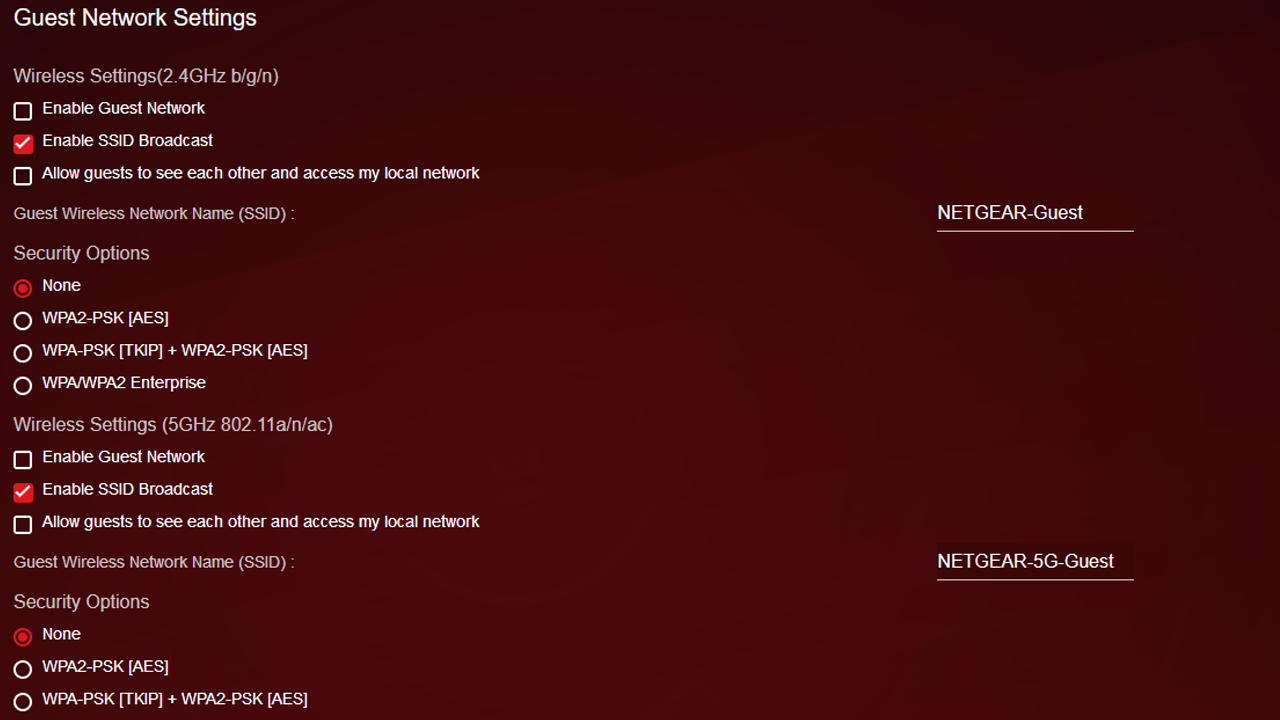
Yönlendiriciniz, yönetim araçlarına erişmek için sizden bir kullanıcı adı ve şifre isteyecektir. Bunların ne olduğundan emin değilseniz, kullanım kılavuzuna veya üreticinin destek web sitesine bakın. Oldukça sık bu bilgi yönlendiricinin kendi tabanında bulunabilir. Gölgeli karakterler de yönlendiricinize erişmeye çalışmasın diye, oturum açtıktan sonra muhtemelen bu varsayılan kimlik bilgilerini değiştirmelisiniz.

Oradan, Konuk Ağı ayarlarını arayın. Bu ayarlar yönlendiriciden yönlendiriciye konumdan farklılık gösterebilir, ancak genellikle bunları Kablosuz Ayarları altında veya özel bir Konuk Ağı bölümünde bulabilirsiniz.
Ağınıza bir ad verin, yerel ağınıza erişimin kapalı olduğundan emin olun (seçenek varsa) ve ağa bir WPA2/WPA3 parolası ekleyin. İdeal olarak, güçlü bir parola istersiniz, ancak bunu hatırlamayı biraz kolaylaştırmak iyi bir fikirdir; her misafir geldiğinde üzerinde Wi-Fi parolası olan yapışkan notu aramak zorunda kalmak istemezsiniz.
Şifreyi Kolayca Paylaşın
Misafirlerinize hatırlaması kolay bir şifre vermek yeterince işe yarar, ancak bonus puanlar için Wi-Fi'yi daha akıcı bir şekilde paylaşabilirsiniz. Örneğin, QiFi ile ağım için bir QR kodu oluşturmayı seviyorum; böylece arkadaşlarım geldiğinde, şifreyi hatırlamak ve yazmak yerine telefonlarının kamerasını kullanarak buzdolabındaki kodu tarayabilirler.
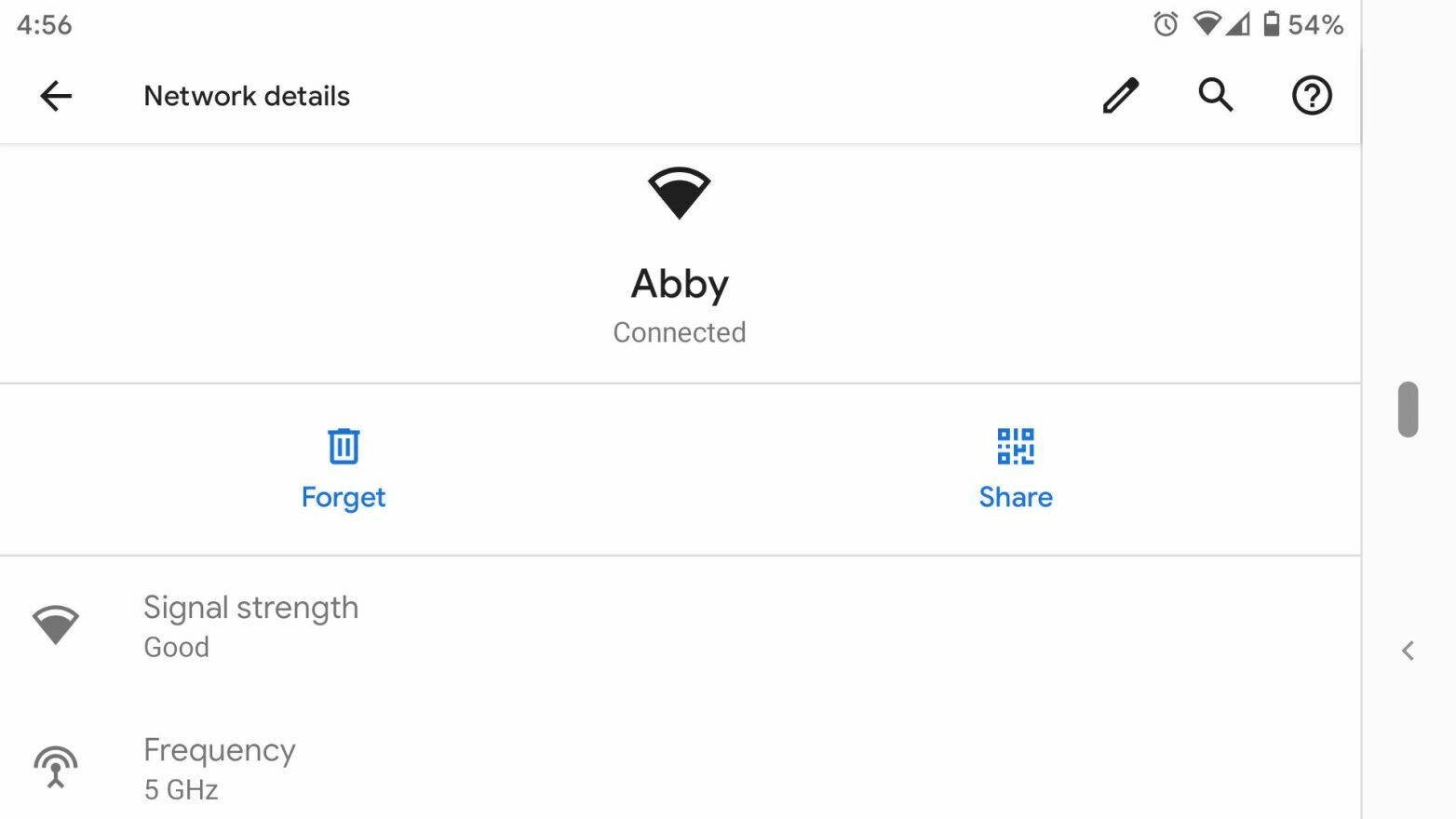
Android 10'unuz varsa, bunu doğrudan telefonunuzdan yapabilirsiniz. Telefonun Ayarlar menüsünü açın, ağı bulun ve bir QR kodu oluşturmak için Paylaş düğmesini tıklayın.
Siz (ve arkadaşlarınız) Apple kullanıcısıysanız, ağa katılarak ve bağlanmaya çalıştıklarında yakınlarda durarak kayıtlı Wi-Fi ağlarını onlarla paylaşabilirsiniz. Kişiler listenizdeyse ve Bluetooth'u açıksa, iPhone veya Mac'inizde Wi-Fi ağını onlarla paylaşmak isteyip istemediğinizi soran bir istem görüntülenir.
Yönlendirici Ürün Yazılımınızı Güncelleyin
Ev ağınızda fazladan cihaz ve kullanıcı olacağı beklentisiyle, yönlendiricinizin donanım yazılımının en son güvenlik yamalarıyla birlikte güncel olduğundan emin olmak iyi bir fikirdir. Bazı yönlendiricilerde bu, yeni bir güncelleme yayınlandığında otomatik olarak yapılır. Diğerleri için bu seçeneği cihazın web arayüzünde veya mobil uygulamasında bulabilirsiniz.
Ayrıca, güncellemeyi uygulamak için doğrudan satıcının web sitesine gitmeniz, bir ürün yazılımı dosyası indirmeniz ve ardından web konsolu aracılığıyla yüklemeniz gerekebilir. Neyse ki, bu süreç modası geçmiş ve son birkaç yılda üretilen birçok yönlendirici ile gerekli değil.
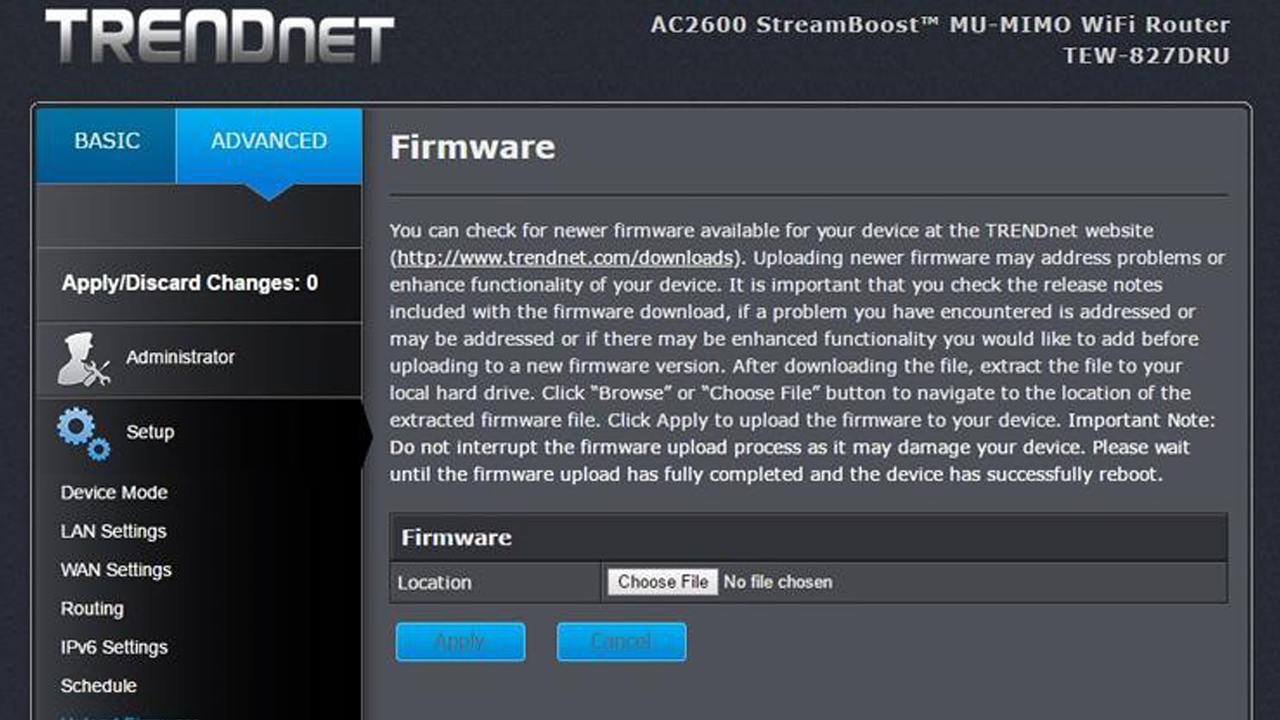
Güncellemeleri düşünürken, kablo, DSL veya fiber modeminiz için en son donanım yazılımına sahip olup olmadığınızı görmek için ISS'nize danışmak kötü bir fikir değildir. Genellikle, ISS'ler bu güncellemeleri otomatik olarak gönderir, ancak iki kez kontrol etmekten asla zarar gelmez.
Ağ Kaynaklarını Parolalarla Koruyun
Konuk ağı seçeneğiniz yoksa veya geçmişte bazı aile üyelerine normal ağınızı verdiyseniz, ağınızdaki tüm paylaşılan klasörleri, yazıcıları veya sunucuları parolayla korumak iyi bir fikirdir.
Windows'ta, Başlat menüsünü açıp "paylaşım"ı arayarak ve Gelişmiş Paylaşım Ayarlarını Yönet seçeneğini belirleyerek paylaşılan bir klasöre parola ekleyebilirsiniz. Tüm Ağ seçeneğini genişletin ve "Parola korumalı paylaşımı aç" seçeneğinin yanındaki radyo düğmesini tıklayın.
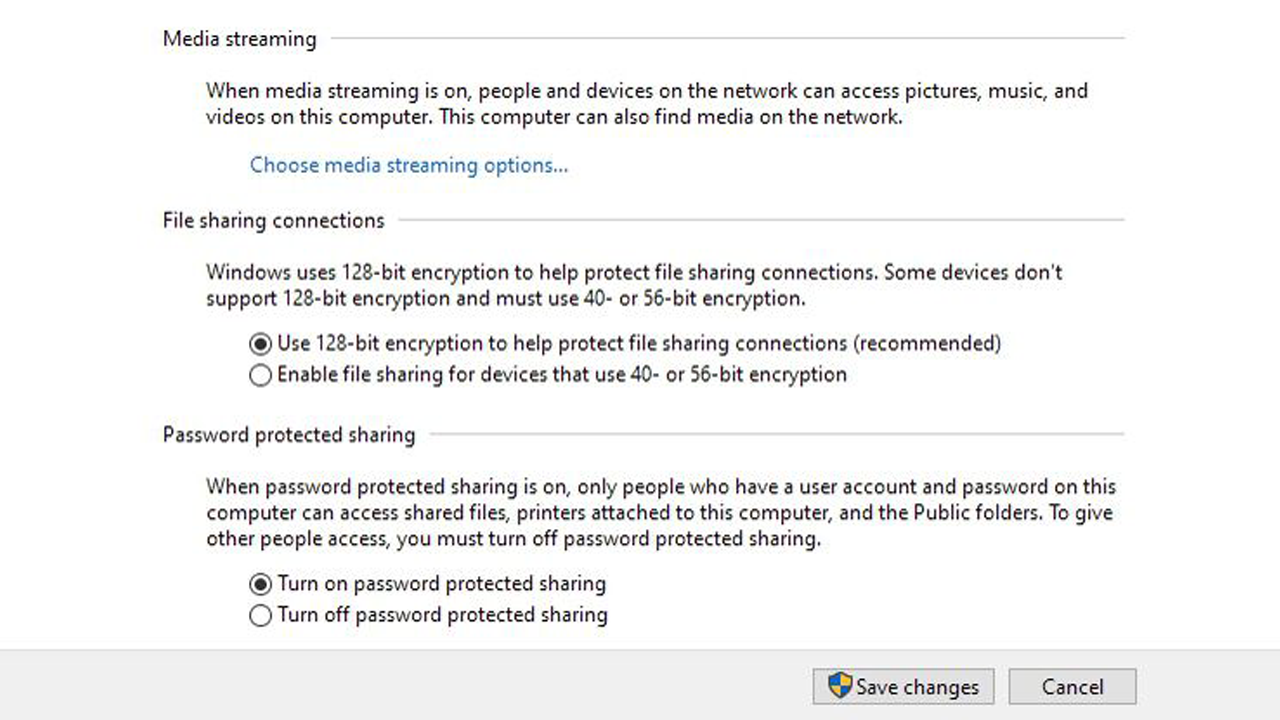
Bu ayarın etkinleştirilmesi, dosya ve klasör erişimi için kullanıcı adı ve parolası olmayan herkesin erişiminin reddedilmesini gerektirir. (Bu, makinemde varsayılan olarak etkindi, ancak yine de iki kez kontrol etmek iyi bir fikirdir.)
Kötü Amaçlı Yazılım Taraması yapın
Paylaşılan kaynak parolalarına benzer şekilde, herkes konuk ağında olduğu sürece bu adım kesinlikle gerekli olmamalıdır - ancak işler her zaman bu şekilde yürümez. Herhangi birinin ev ağınıza girmesine izin vermeden önce, onlara kötü amaçlı yazılım bulaştırmamış olabileceğinizden de emin olmalısınız .
Bazı yönlendiriciler, ilk oturum açtıklarında yeni cihazları otomatik olarak tarayacak ve ağ genelinde düzenli olarak planlanmış taramalar gerçekleştirecek kötü amaçlı yazılımdan koruma araçlarıyla birlikte gelir. Yönlendiricinizde bu araçlar yoksa, en sevdiğimiz kötü amaçlı yazılımdan koruma araçlarımızdan birini alın ve güvende olmak için tüm bilgisayarlarınızda bir tarama yapın ve yazılımı da güncel tuttuğunuzdan emin olun.
Yönlendiricinizde QoS'yi Etkinleştirin
Hizmet Kalitesi (QoS), birçok yönlendiricide bulunan ve farklı trafik türlerine öncelik vermenizi sağlayan bir özelliktir. Bu şekilde, çocuklarınızın çevrimiçi oyunları, misafirlerinizin oturma odasında sizinle birlikte Netflix izlemesini engellemez. Bu özelliğe erişmek için, yönlendiricinizin web arayüzünü yukarıda açıklandığı gibi ziyaret edin ve QoS veya bant genişliği önceliklendirme ayarlarını arayın.
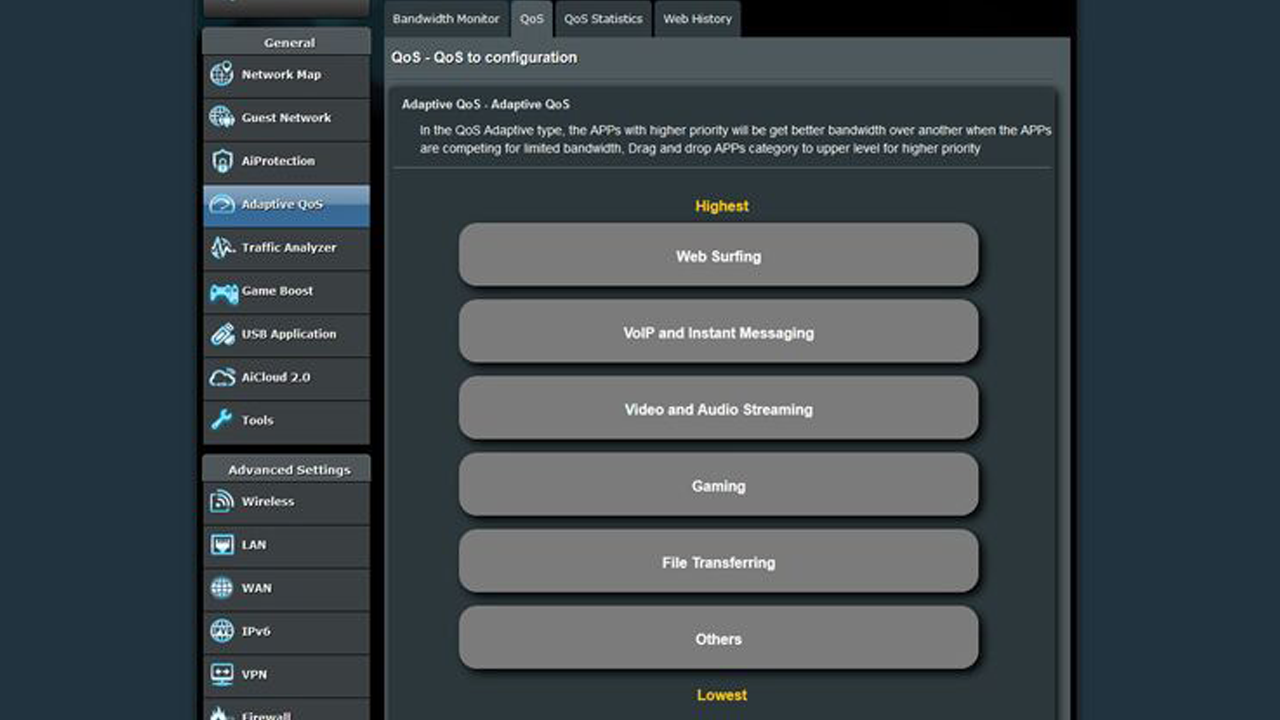
Çok sayıda modern yönlendirici, yüksek, orta veya düşük trafik önceliği verebileceğiniz önceden yapılandırılmış hizmetlerin ve uygulamaların bir listesini sağlayarak bunu kolaylaştırır. Örneğin, Asus yönlendiricim Video ve Ses Akışı, Oyun, Web'de Gezinme, Dosya Aktarımları ve Mesajlaşmayı önem derecesine göre düzenlememe izin veriyor. Diğer yönlendiricilerde, bant genişliği sınırlarını ayarlayabilir ve bağlantı noktası bazında manuel olarak QoS kuralları oluşturabilirsiniz. Kılavuza veya yönlendiricinizin üreticisine danışın.
İstenmeyen Kullanıcıları Başlatın
Diyelim ki, bu kılavuzdaki en iyi uygulamaları öğrenmeden önce, en son ziyaret ettikleri komşunuza Wi-Fi şifrenizi verdiniz. Şimdi diyelim ki komşunuz bilerek veya bilmeyerek kendi Netflix akışlarını izlemek için Wi-Fi'nizi kullanıyor. Gerçek misafirlerinizden bant genişliği çalmalarını istemezsiniz, bu nedenle ağınızda kimlerin olduğunu görmek size düşebilir.
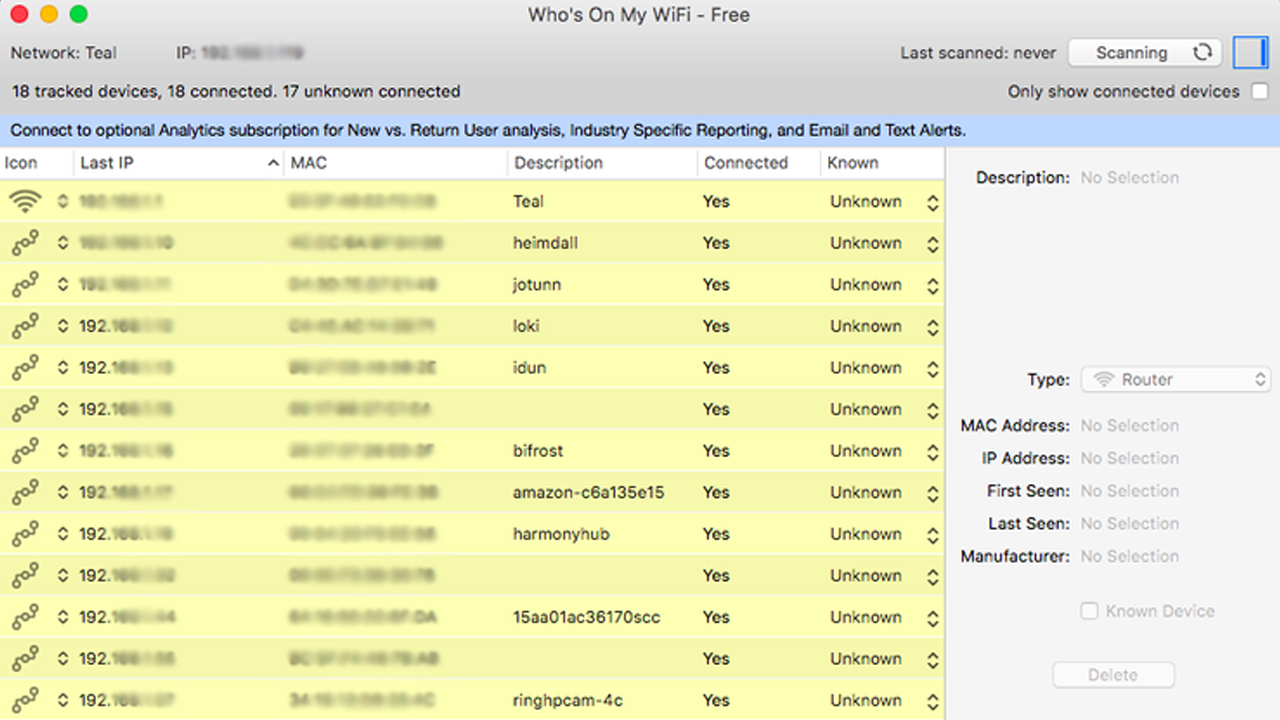
Yönlendiricinizin yönetim arabirimi, ağınızdaki tüm aygıtların bir listesini sağlayabilir, ancak yoksa, Kablosuz Ağ İzleyicisi (Windows) ve WiFi'mde Kim Var (Mac) aynı işlevi gören harika araçlardır. Doğru görünmeyen bir şey görürseniz (örneğin, tanımadığınız bir dizüstü bilgisayar veya akış aygıtı), Wi-Fi parolanızı değiştirmenin veya yönlendiricinizin MAC filtreleme özelliğini kullanarak bunları ağdan başlatmanın zamanı gelmiş olabilir.
Kafesli bir Wi-Fi sisteminiz varsa, telefonunuzu bir düğmeye dokunarak herhangi bir kullanıcıyı engellemek için kullanabilirsiniz.
Ebeveyn Denetimlerini Etkinleştir
Birçok modern yönlendirici, ebeveyn denetimi yazılımını veya bulut hizmetlerini yönetim arayüzüne dahil eder. Küçük erkekleri ve kızları misafir olarak bekliyorsanız, yerleşik ebeveyn denetimi olup olmadığını görmek için yönlendirici ayarlarınızı araştırmak iyi bir fikir olabilir.
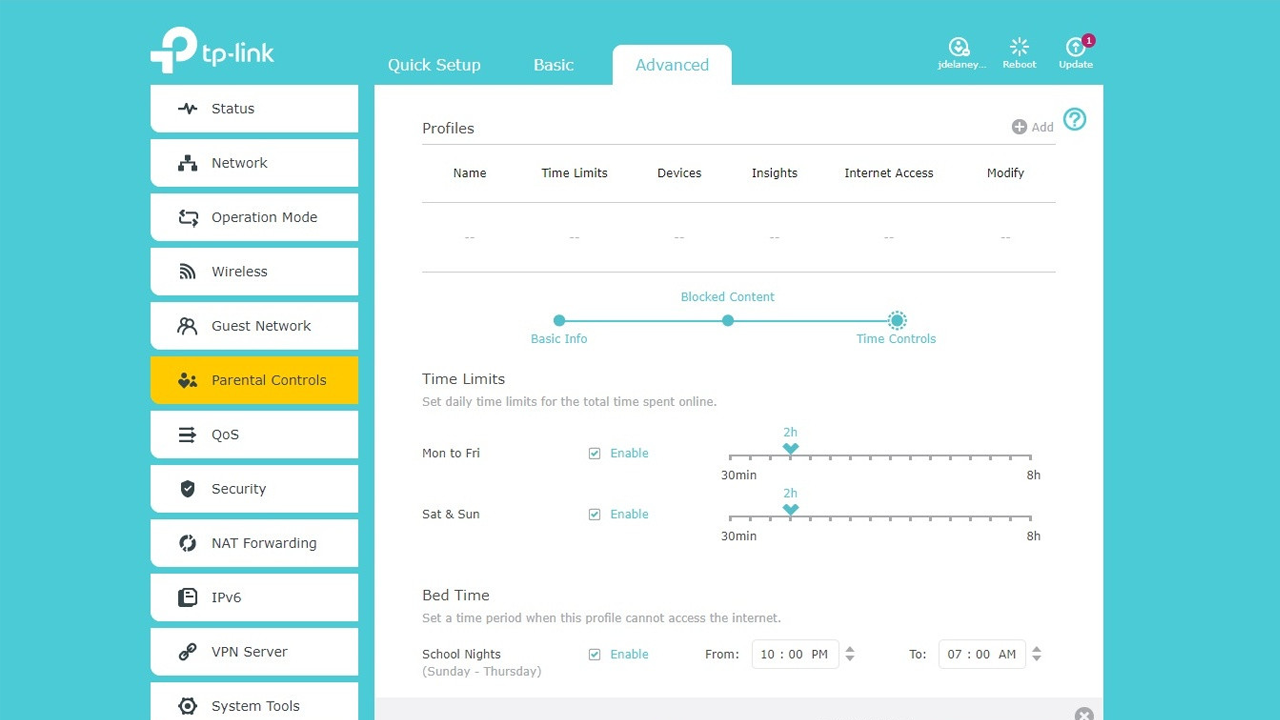
Ebeveyn denetimleri, genellikle internet içeriğini kategoriye göre (yetişkinlere uygun siteler veya kumar siteleri gibi), belirli URL'leri veya günün belirli saatlerinde internet erişimini engellemenize olanak tanır. Özel ebeveyn kontrolü yazılımı kadar gelişmiş olmayabilirler, ancak umarım orada bir faydası vardır.
Evinizde arkadaşlarınızı ve ailenizi ağırlamaya çalışırken, aklınızdaki son şeylerden biri onların Wi-Fi ağınıza bağlanmasına yardımcı olmak olmalıdır. Bu ipuçlarıyla ağınız daha güvenli ve konukların bağlanması için hazır olacaktır. Bu size akşam yemeğinde ne servis edeceğiniz gibi daha önemli konulara odaklanmak için bolca zaman bırakır.
(Editörün Notu: John Delaney de bu makaleye katkıda bulunmuştur.)



